大家好,这里是笑颜の行方。
本篇描述的是,z-index。
z-index是什么?
二维坐标有两个轴,x和y。
三维呢?比起二维,多出一个z。
页面通常是二维平面的。
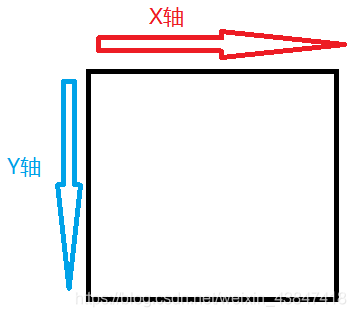
X轴从页面左上角,向右方,X的像素值增加,反之减少。
Y轴从页面左上角,向下方,Y的像素值增加,反之减少。
那么Z轴在哪里?
嗯……
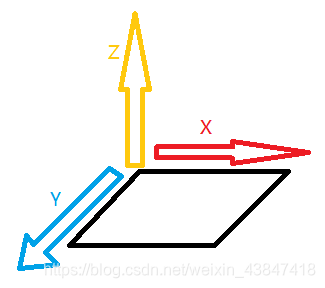
Z轴在页面上就是这样的。我们平常只看到X和Y,
Z的话,就是显示器发向眼睛的光线(笑)。
由于我们看着显示器,其实是上帝视角,所以先介绍一下三维坐标。
上天下地,需要更改的是元素的哪一项属性?
Z的大小。
接下来,我们来看看z-index如何改变元素所处位置的Z值。
定位X和Y需要参照。 参照需要的首要条件是什么?
—— position。
接下来,先定义页面的元素:
<body>
<div class="a1"></div>
<div class="a2"></div>
<div class="a3"></div>
</body>
div{
width: 100px;
height: 100px;
position: absolute;
}
.a1{
background-color: #f00;
}
.a2{
background-color: #0f0;
top: 50px;
}
.a3{
background-color: #00f;
left: 50px;
}
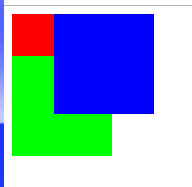
解读一下:
定义三个块元素,class分别是a1,a2,a3
宽高统一100像素,设置为绝对定位,如没有设置,则 z-index 不会有效果。
背景色分别设为 光的三原色 —— 红、绿、蓝。
红色块原地不动,绿色块离页面顶部50像素,
蓝色块离页面左边框50像素。
这时我们看到,蓝色块在最上面。 为啥呢?还没有设置z-index呢。
嗯……因为蓝色块的样式是最后加载出来的,所以显示在最上面。
添加以下样式:
.a1{
z-index:1;
}
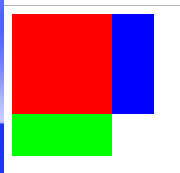
我们更改红色块的Z值,像是浮上来一样,遮住了蓝色块与绿色块。
绿色块不服气:
.a2{
z-index: 2;
}
绿色的Z值更改为2,比红色块的1高。
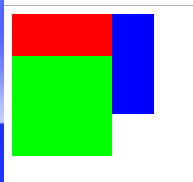
绿色块完全显示出来了,遮住了蓝色块与红色块。
z-index可更改元素显示的优先级,用起来就是这么简单,大家学会了吗?







 本文详细解析了CSS中z-index属性的作用机制,通过实例演示如何使用z-index调整网页元素的堆叠顺序,实现元素在二维平面上的前后层叠效果。
本文详细解析了CSS中z-index属性的作用机制,通过实例演示如何使用z-index调整网页元素的堆叠顺序,实现元素在二维平面上的前后层叠效果。
















 8423
8423

 被折叠的 条评论
为什么被折叠?
被折叠的 条评论
为什么被折叠?








